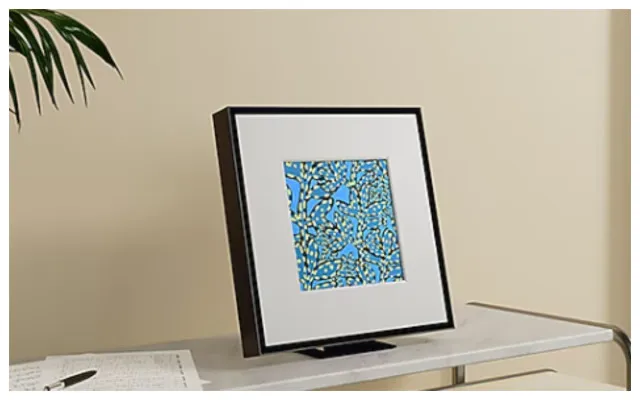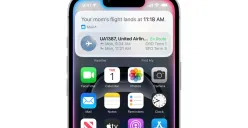POSKOTA, CO.ID- HP Samsung memiliki beragam fitur canggih untuk menjaga privasi pengguna, yaitu dengan mengunci salah satu aplikasi tanpa perlu aplikasi tambahan.
Salah satu fitur yang bermanfaat ini memiliki kemampuan, dengan fitur bawaan ini, anda bisa melindungi data pribadi seperti pesan, foto, hingga dokumen penting.
Jadi, anda bisa menjaga dari orang-orang yang iseng untuk membuka-buka HP anda atau aplikasi yang menurut anda privasi. Dijamin, keamanan dan kenyamanan akan tetap terjaga.
Melansir dari sumber YouTube milik TutorInd, menjelaskan bahwa di sini akan mengetahu cara mengunci aplikasi di HP Samsung tanpa perlu aplikasi tambahan.
Namun, caranya masih banyak yang belum mengerti. Maka, anda bisa simak caranya di bawah ini agar anda bisa mengunci aplikasi yang ingin anda jaga.
1. Gunakan Fitur Secure Folder (Folder Aman)
Secure Folder adalah salah satu fitur unggulan dari Samsung yang memungkinkan anda menyimpan dan melindungi aplikasi atau file dengan keamanan tinggi. Begini langkah-langkahnya:
1. Aktifkan Secure Folder:
- Buka Settings (Pengaturan).
- Pilih Biometrics and Security (Biometrik dan Keamanan).
- Ketuk Secure Folder, lalu login dengan akun Samsung anda.
2. Setel Kunci Secure Folder:
- Pilih metode kunci seperti PIN, pola, kata sandi, atau sidik jari.
- Atur kunci sesuai dengan preferensi anda.
3. Tambahkan Aplikasi ke Secure Folder:
- Buka Secure Folder.
- Klik ikon Add Apps (Tambah Aplikasi).
- Pilih aplikasi yang ingin anda lindungi, kemudian klik Add (Tambahkan).
2. Kunci Aplikasi dengan Fitur App Lock di One UI
Beberapa HP Samsung dengan antarmuka One UI versi terbaru memiliki fitur App Lock. Fitur ini mempermudah pengguna untuk mengunci aplikasi tanpa aplikasi tambahan. Ikuti caranya di sini:
1. Buka Pengaturan (Settings):
Cari menu Lock Screen and Security (Layar Kunci dan Keamanan).
2. Pilih Aplikasi yang Ingin Dikunci:
- Klik App Lock (Kunci Aplikasi).
- Pilih aplikasi yang ingin dikunci.
3. Atur Metode Kunci:
Tentukan apakah anda ingin menggunakan PIN, pola, atau sidik jari.
4. Aktifkan Fitur Kunci:
Setelah mengaktifkan, aplikasi akan meminta autentikasi setiap kali dibuka.
3. Gunakan Fitur Sidik Jari atau Face Recognition
Samsung juga menyediakan opsi keamanan biometrik seperti sidik jari dan pengenalan wajah untuk mengunci aplikasi tertentu. Begini cara-caranya:
1. Tambahkan Sidik Jari atau Pengenalan Wajah:
- Masuk ke Settings - Biometrics and Security.
- Tambahkan data sidik jari atau wajah anda.
2. Aktifkan pada Aplikasi Tertentu:
- Masuk ke Secure Folder atau App Lock.
- Pilih aplikasi yang ingin dilindungi dan aktifkan penguncian biometrik.
Mengunci aplikasi di HP Samsung tanpa aplikasi tambahan adalah langkah praktis untuk menjaga privasi dan keamanan data anda.
Dengan memanfaatkan fitur bawaan seperti Secure Folder dan App Lock, anda tidak perlu khawatir data penting anda diakses orang lain.
Selain itu, anda bisa temukan berita dan informasi menarik lainnya di Google News. Lalu, ikuti channel WhatsApp Poskota agar tidak ketinggalan updatean berita di setiap harinya.
Diantaranya adalah mengenai berita kriminal, nasional, tekno, lifestyle, dan hiburan. Banyak informasi terbaru, terupdate, terhangat, dan terpercaya di channel Poskota.